Comment créer un site Web d'anciens élèves avec WordPress
Publié: 2023-08-16Le réseau des anciens est le meilleur moyen de rester en contact avec vos aînés et vos pairs après avoir obtenu votre diplôme universitaire ou scolaire. Notamment via un site d'anciens élèves.
Tout le monde est connecté via Internet. C'est pourquoi la création d'un site Web d'anciens élèves est un excellent moyen de rester connecté et d'obtenir toutes les informations sur vos camarades de classe et vos aînés. De plus, vous pouvez facturer des frais minimes pour vous inscrire en tant qu'anciens et utiliser ces frais pour organiser des rencontres et des rencontres.
Et lorsque vous avez affaire à un site Web d'anciens élèves à part entière, inondé d'un grand nombre de visiteurs, vous pouvez rapidement facturer des frais. Vous vous demandez comment ? Eh bien, en ajoutant simplement une fonctionnalité d'abonnement payant ou une fonctionnalité d'abonnement à votre site Web.
Tout comme la création d'un site Web d'adhésion, vous pouvez créer un site Web d'anciens élèves rémunéré. Dans cet article, je vais vous montrer comment créer un site d'abonnement d'anciens élèves en utilisant WordPress en quelques étapes simples.
Mais d'abord, commençons par-
Avantages de la création d'un site d'adhésion payant pour les diplômés
Nous avons déjà dit que vous pouvez utiliser les frais d'abonnement pour organiser des rencontres, etc. Mais à part cela, il y a pas mal d'avantages, comme-
- Transformez vos visiteurs en clients payants
- Facturez vos visiteurs sur une base mensuelle ou annuelle
- Laissez vos visiteurs publier leurs articles sur votre site web
- Permettre à un groupe de personnes de se connecter les unes aux autres
- Autoriser les membres à publier du contenu sur le site Web
- Laissez les membres obtenir un accès en ligne exclusif
- Construisez un réseau solide parmi vos utilisateurs, ce qui est nécessaire à leur carrière.
- Permettez à vos utilisateurs de se réunir facilement et plus encore
Mais le plus grand avantage de la création d'un site Web d'anciens élèves est de ramener le bon vieux temps de l'université à un groupe d'amis de l'université.
Pourquoi devriez-vous choisir WordPress pour créer un site d'anciens ?
La raison est simple ! WordPress est le CMS le plus populaire qui vous permettra de créer facilement un site Web d'anciens élèves grâce à la puissance de ses plugins. Vous n'avez même pas besoin d'utiliser une seule ligne de code, ce qui vous fera économiser des efforts et un temps précieux.
En dehors de cela, la création d'un site Web d'anciens élèves avec WordPress présente de nombreux avantages.
- Facilité d'utilisation
- Gestion de contenu flexible
- Plugins d'adhésion
- Création de communauté avec BuddyPress
- Écosystème de plugins
- Conception réactive
- Convivial pour le référencement
- Options de personnalisation
- Évolutivité
- Rentabilité
- Assistance et ressources
- Propriété des données.
Ces facteurs vous aideront grandement à gérer facilement votre site Web d'anciens élèves.
Lire : Meilleures plateformes CMS en 2023[WordPress vs Joomla vs Drupal vs Squarespace vs Wix vs Medium]
Comment créer un site Web d'anciens élèves avec WordPress
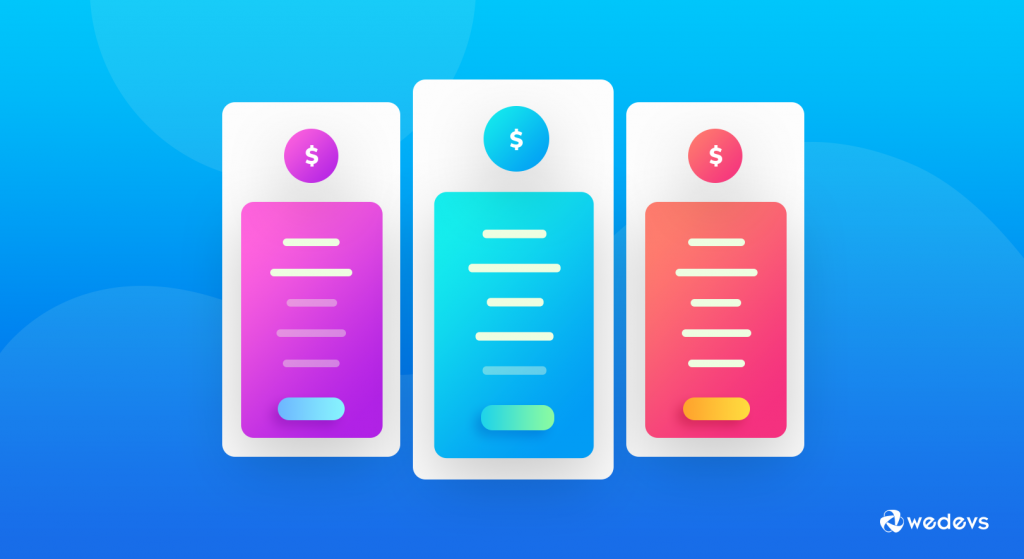
C'est plus facile que facile ! Vous pouvez non seulement créer un site d'anciens élèves, mais également créer des frais d'abonnement pour chaque membre du site.
Nous allons choisir le plugin WP User Frontend pour créer le site Web des anciens. C'est l'un des meilleurs plugins de gestion frontale de l'écosystème WordPress. Le plugin compte plus de 20 000 installations actives et 339 avis cinq étoiles.
Vous voulez en savoir plus sur ce plugin incroyable ? Ensuite, vous pouvez lire notre guide expliquant pourquoi WP User Frontend est le plugin frontal WordPress le plus vendu.
Maintenant, vous devez suivre ces étapes simples et vous êtes prêt à partir !
Étape 1 : Téléchargez et installez WP User Frontend
En supposant que votre site WordPress soit opérationnel, accédez au tableau de bord WP Admin → Plugins → Ajouter un nouveau.
Recherchez maintenant WP User Frontend et installez et activez le plugin.
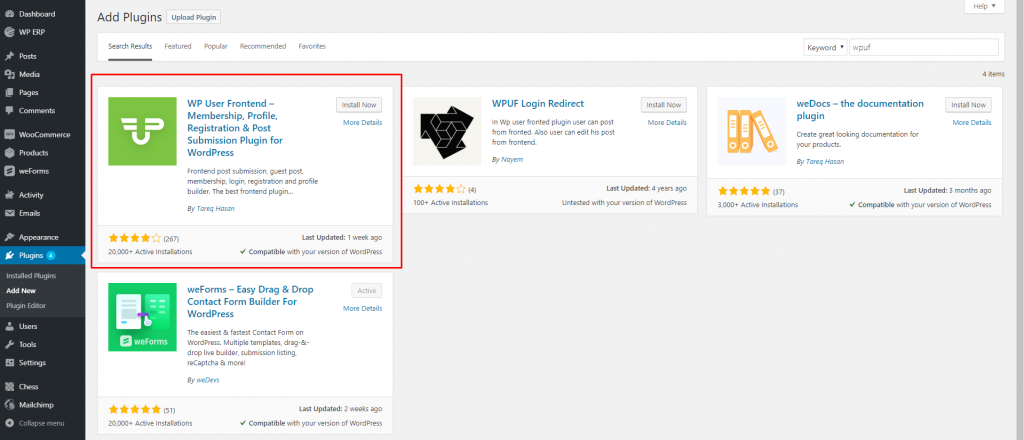
Étape 2 : Obtenir la version WP User Frontend Pro
Un site Web d'anciens élèves est en fait un site Web d'annuaire d'utilisateurs. Et comme la fonctionnalité de répertoire d'utilisateurs n'est pas une fonctionnalité gratuite dans WordPress, vous devrez télécharger le plugin WP User Frontend Pro à cette fin.
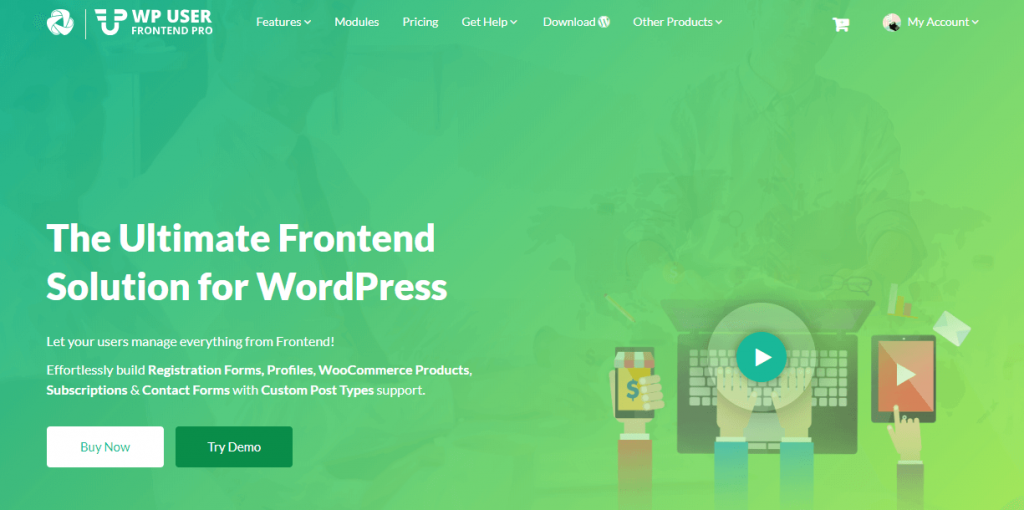
Parcourez cette documentation rapide et précise pour savoir comment acheter la version Pro.
Étape 3 : Activez Stripe Payment et le module User Directory
Allez maintenant dans le tableau de bord WP Admin > WP User Frontend > Modules .
Maintenant, activez le module Stipe Payment et le module User Directory en activant la barre de basculement.
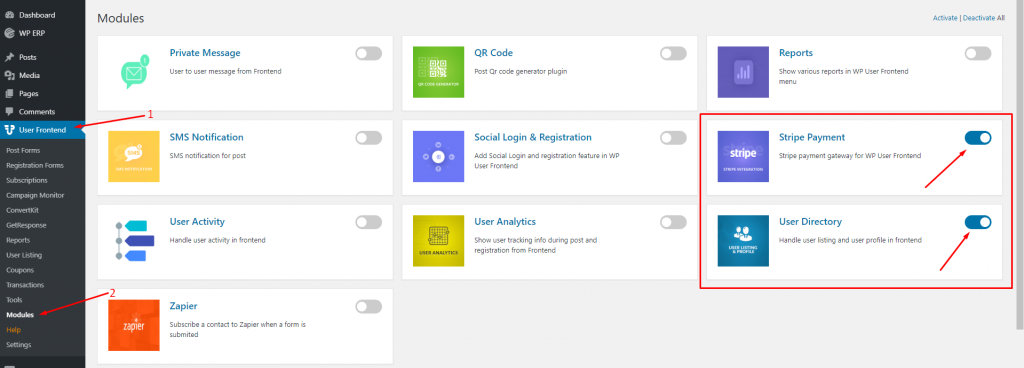
Étape 4 : créer et publier un formulaire d'inscription
Maintenant, vous devez créer un formulaire d'inscription dans WP User Frontend Pro. Accédez au tableau de bord WP Admin → WP User Frontend → Formulaire d'inscription → Ajouter un formulaire .
Créer un formulaire d'inscription pour les utilisateurs anciens.
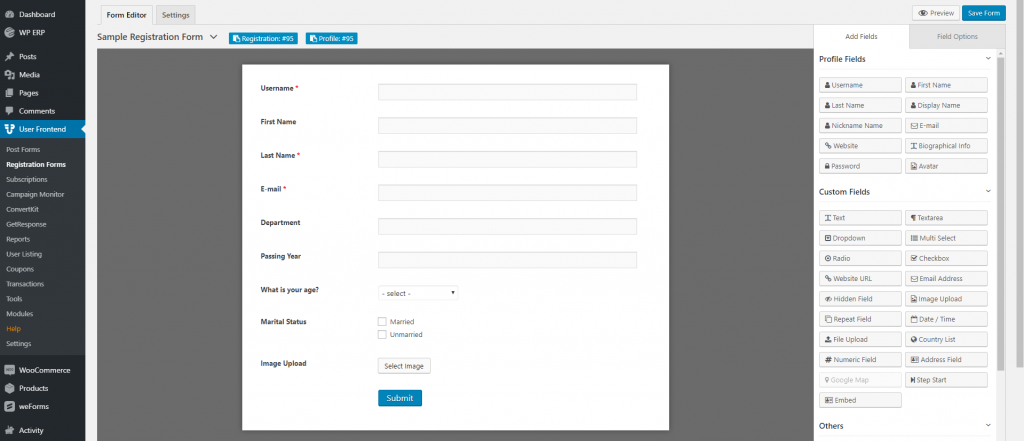
Maintenant, copiez le shortcode et publiez-le sur la page du formulaire d'adhésion de votre site. Enfin, cliquez sur le bouton publier.
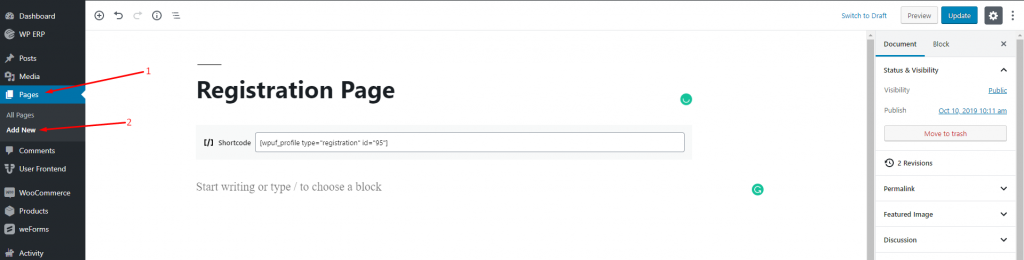
Maintenant, vous devez définir cette page d'inscription à partir du tableau de bord WP Admin → Interface utilisateur → Paramètres → pour vous connecter/Page d'inscription → Page d'inscription (liste déroulante) .
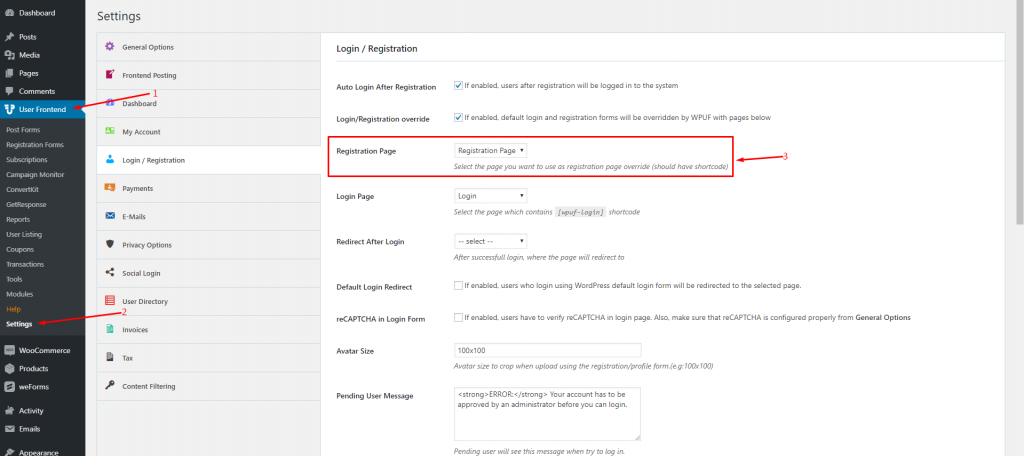
Enregistrez les modifications.
Étape 5 : Activez "Tout le monde peut s'inscrire" pour que les utilisateurs puissent s'inscrire
Accédez au tableau de bord WP Admin → Paramètres → Général . Cochez la case de l'option Tout le monde peut s'inscrire :
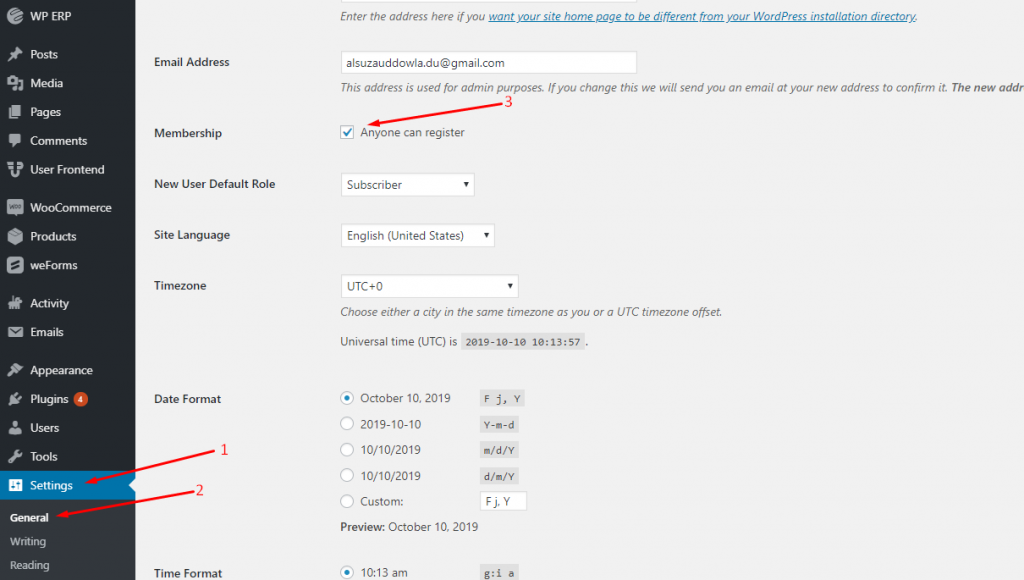
Enregistrez les paramètres.
Étape 6 : Configurer la page de la liste des utilisateurs
Dans cette étape, vous devrez accéder au tableau de bord WP Admin → User Frontend → Settings → User Directory .
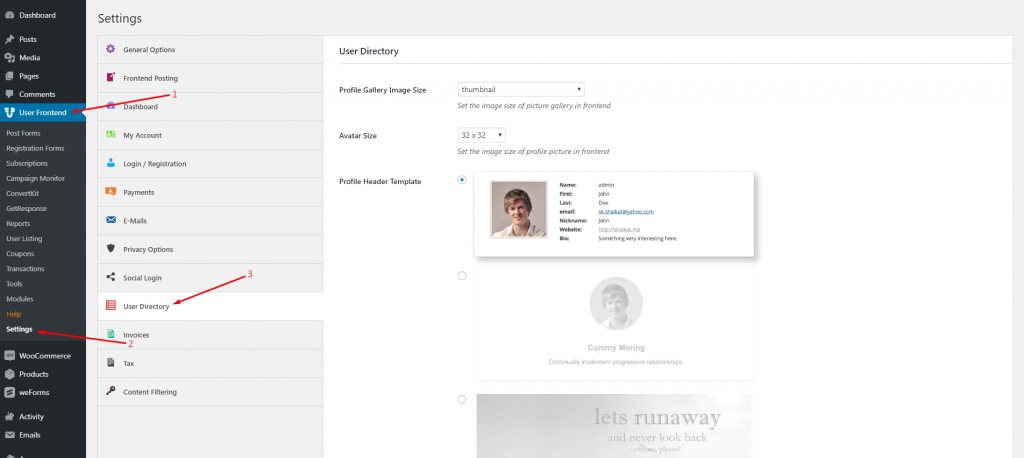
Ici, vous pouvez définir la taille de l'image du profil, la taille de l'avatar, le modèle d'en-tête de profil et le modèle de liste d'utilisateurs.

Étape 7 : Configurer les champs méta
Accédez au tableau de bord WP Admin → User Frontend → User Listing . Ensuite, modifiez l'étiquette et sélectionnez les clés méta pour chaque étiquette. Assurez-vous d'enregistrer les modifications.
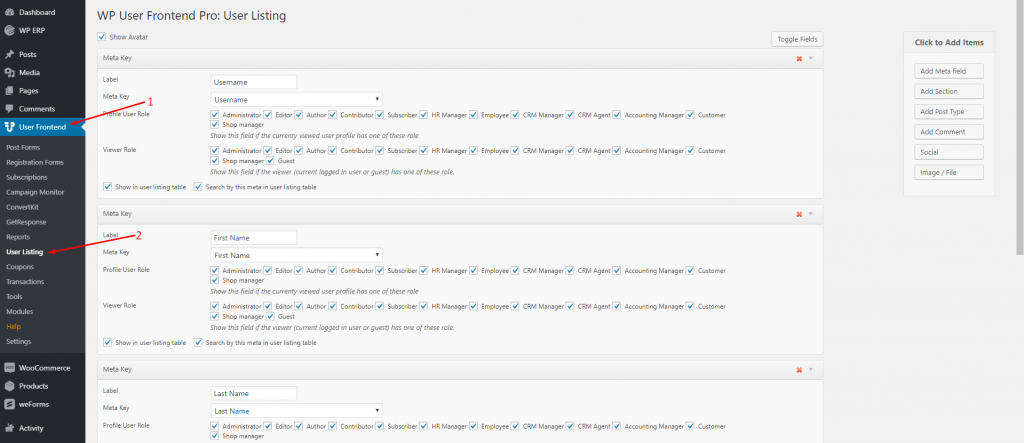
Remarques:
- Si vous ne trouvez pas de clé méta pour un champ, créez un utilisateur et enregistrez-vous en utilisant le formulaire d'inscription pour une fois. Après cela, vous trouverez les méta-clés nécessaires.
- Vous pouvez également afficher ces champs dans le tableau de la liste des utilisateurs en cochant simplement la case "Afficher dans le tableau de la liste des utilisateurs".
- Vous pouvez également cocher l'option "Rechercher par cette méta dans le tableau de la liste des utilisateurs" afin qu'un utilisateur puisse l'utiliser pour rechercher un utilisateur dans le tableau de la liste des utilisateurs.
- Utilisez l'élément Image/Fichier pour afficher l'image du profil.
Étape 8 : publier la page de la liste des utilisateurs
Enfin, il est temps de publier la page Liste des utilisateurs. Cette étape est importante pour voir les anciens membres depuis le frontend.
Accédez au tableau de bord WP Admin → Pages → Ajouter un nouveau . Après cela, copiez et collez le shortcode [wpuf_user_listing] . Maintenant, cliquez sur le bouton publier. Voilà!
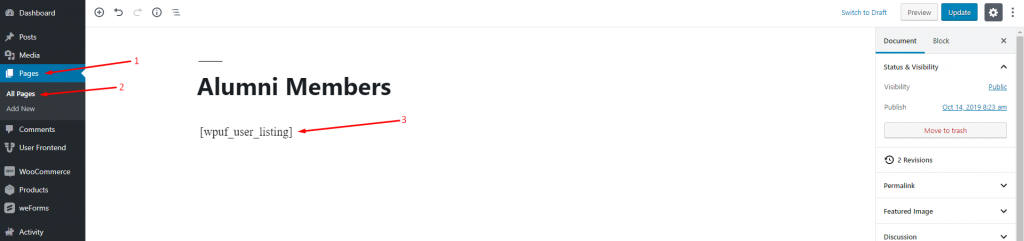
Et vous avez terminé !
Comment monétiser le formulaire d'adhésion
Si vous souhaitez monétiser le formulaire d'adhésion, vous devez créer un pack d'abonnement et également activer les passerelles de paiement :
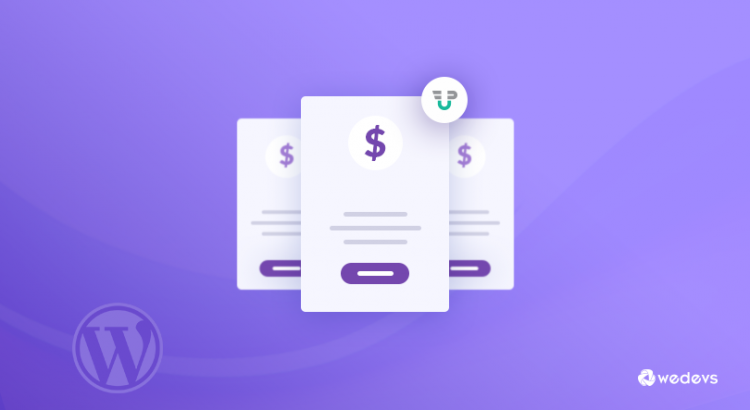
Nous allons vous montrer comment-
Étape 1 : Création d'un pack d'abonnement
Comme nous construisons un site Web d'anciens élèves, il sera judicieux de créer un pack d'abonnement qui a une expiration mensuelle ou annuelle. Vous pouvez définir n'importe quelle heure d'expiration avec WP User Frontend.
Accédez au tableau de bord WP Admin → Interface utilisateur → Abonnement pour créer des abonnements pour vos utilisateurs.
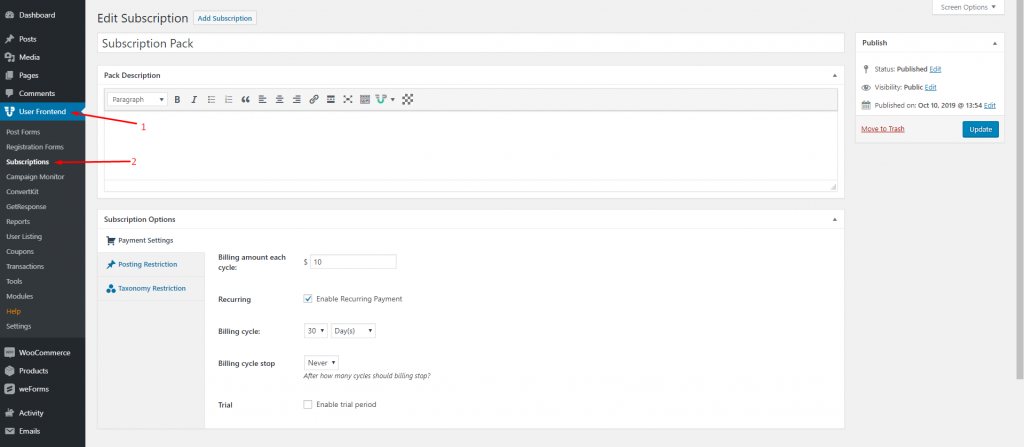
Vous pouvez parcourir ce document pour savoir comment créer un pack d'abonnement.
Étape 2 : Activer les passerelles de paiement
Vous pouvez utiliser PayPal ou Paiement bancaire ou Stripe. Nous utiliserons le système de paiement Stripe.
Pour utiliser le paiement Stripe, accédez au tableau de bord WP Admin → User Frontend → Settings .
Maintenant, cochez l'option de carte de crédit, puis insérez votre clé secrète Stripe et votre clé publiable. Enregistrez ensuite les modifications et vous avez terminé la monétisation du formulaire d'adhésion.

Remarque : Si vous ne savez pas comment obtenir les clés Stripe, vous pouvez essayer cette documentation.
Comment un utilisateur pourra-t-il s'inscrire en tant que membre ?
Après s'être connecté à votre site Web, un utilisateur cliquera sur la « page d'inscription » pour obtenir le formulaire d'inscription.
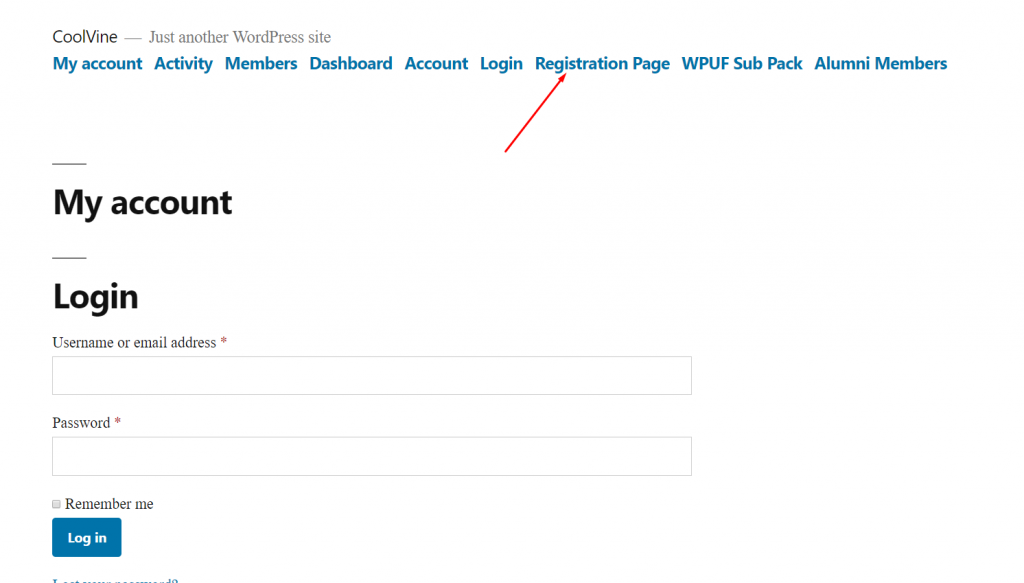
Désormais, votre utilisateur pourra voir le pack d'abonnement WP User Frontend avant de s'inscrire.
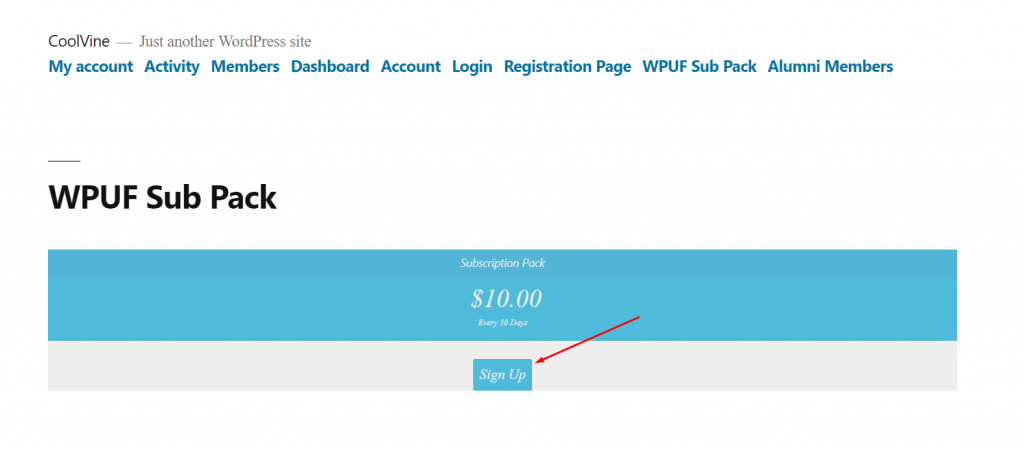
En cliquant sur le bouton "S'inscrire", il obtiendra la page d'inscription :
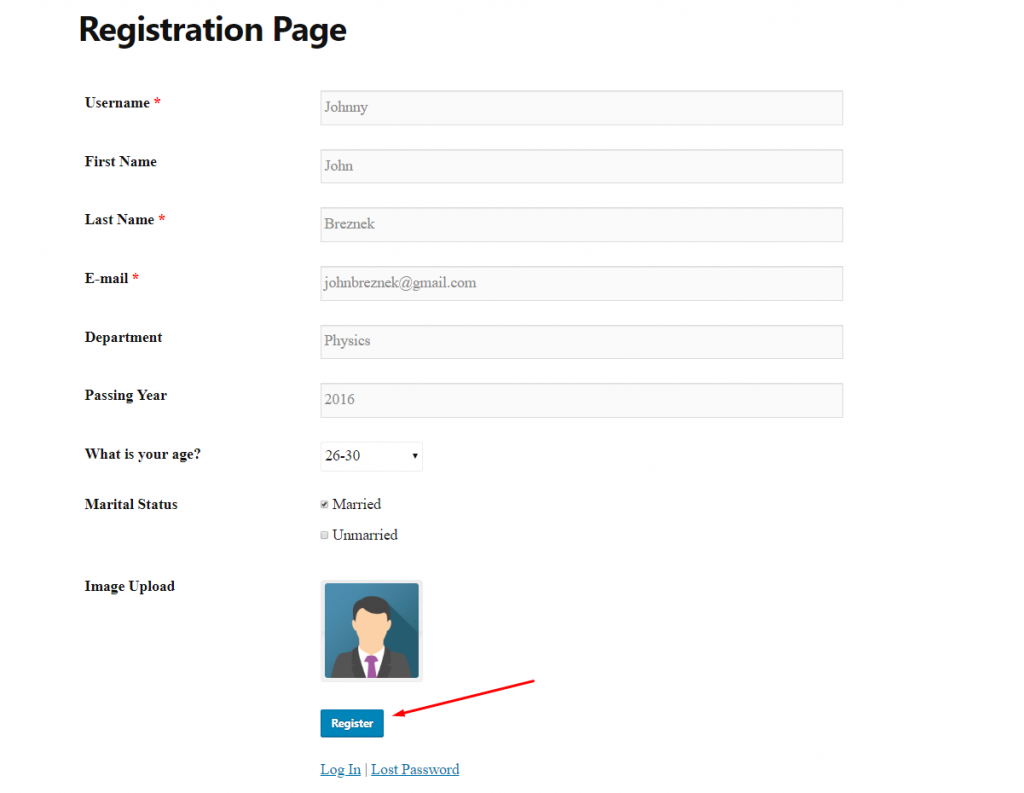
Après avoir rempli le formulaire avec les données nécessaires, l'utilisateur doit cliquer sur le bouton ' S'inscrire '.
Ensuite, l'utilisateur recevra un formulaire de paiement pour sa carte de crédit Stripe :
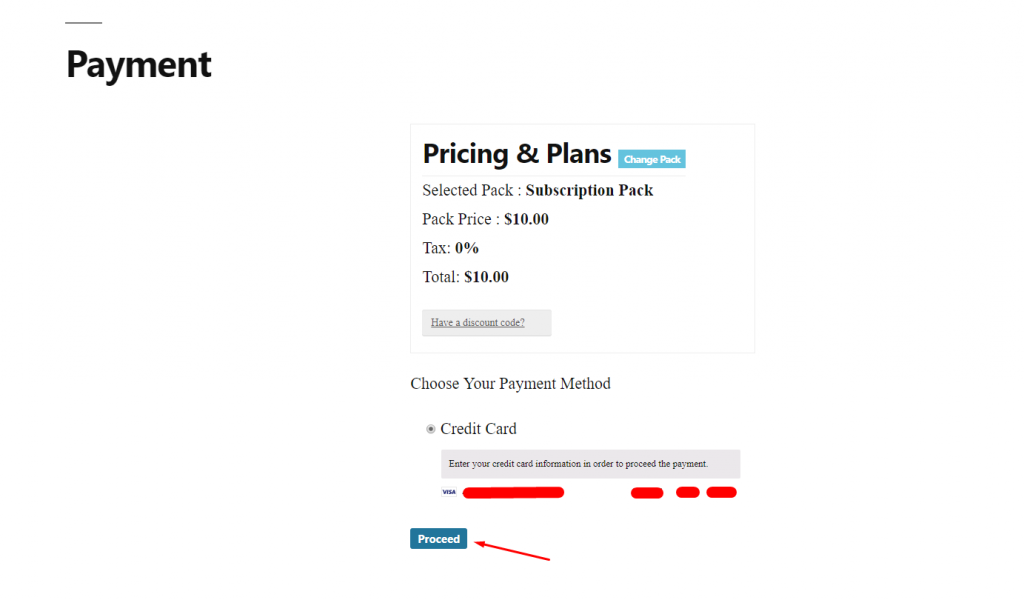
Enfin, l'utilisateur doit cliquer sur le bouton « Procéder » pour terminer le paiement et s'inscrire dans l'annuaire des utilisateurs.
Désormais, tout le monde peut voir les utilisateurs nouvellement enregistrés dans le tableau de la liste des utilisateurs :
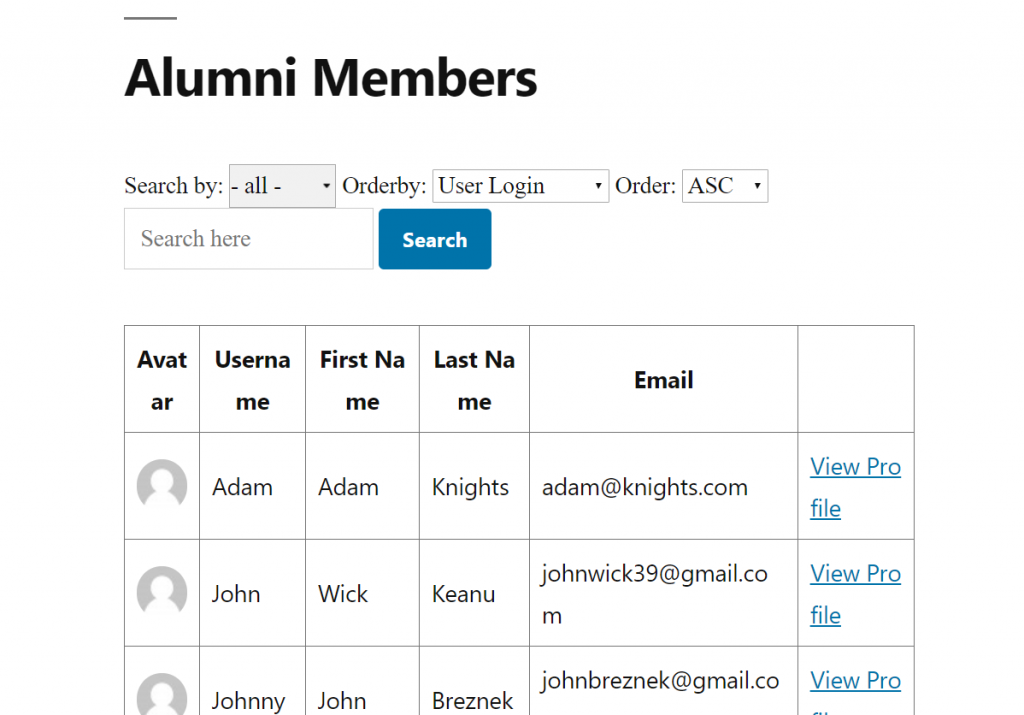
Vous pouvez également sélectionner le bouton Afficher le profil pour afficher le profil unique d'un utilisateur :
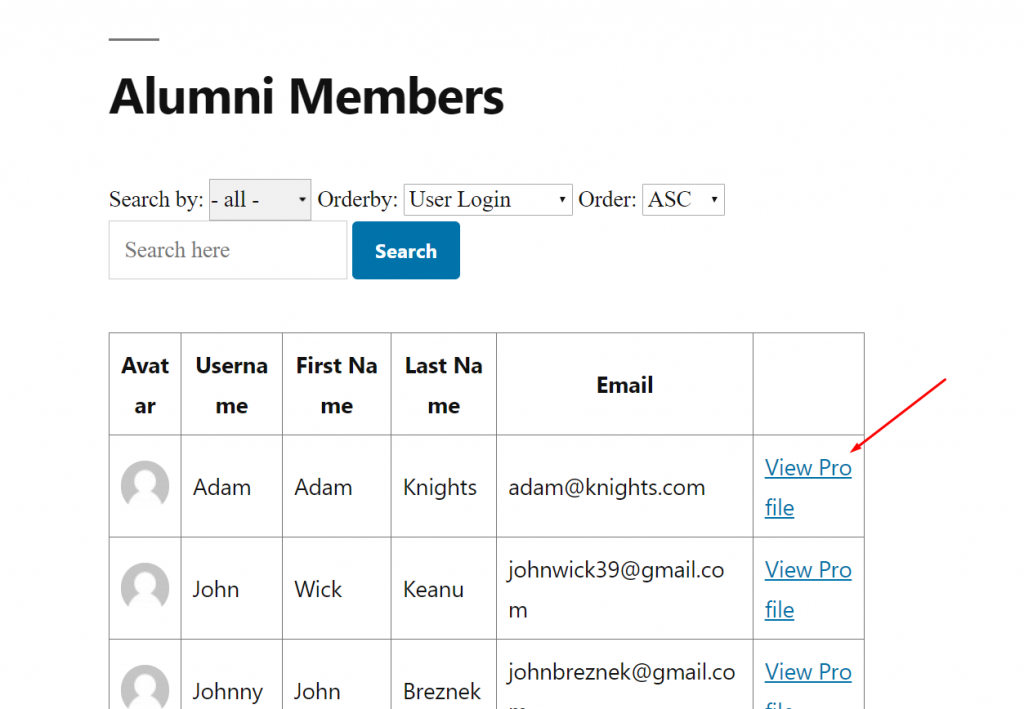
Voici le profil unique d'un utilisateur :
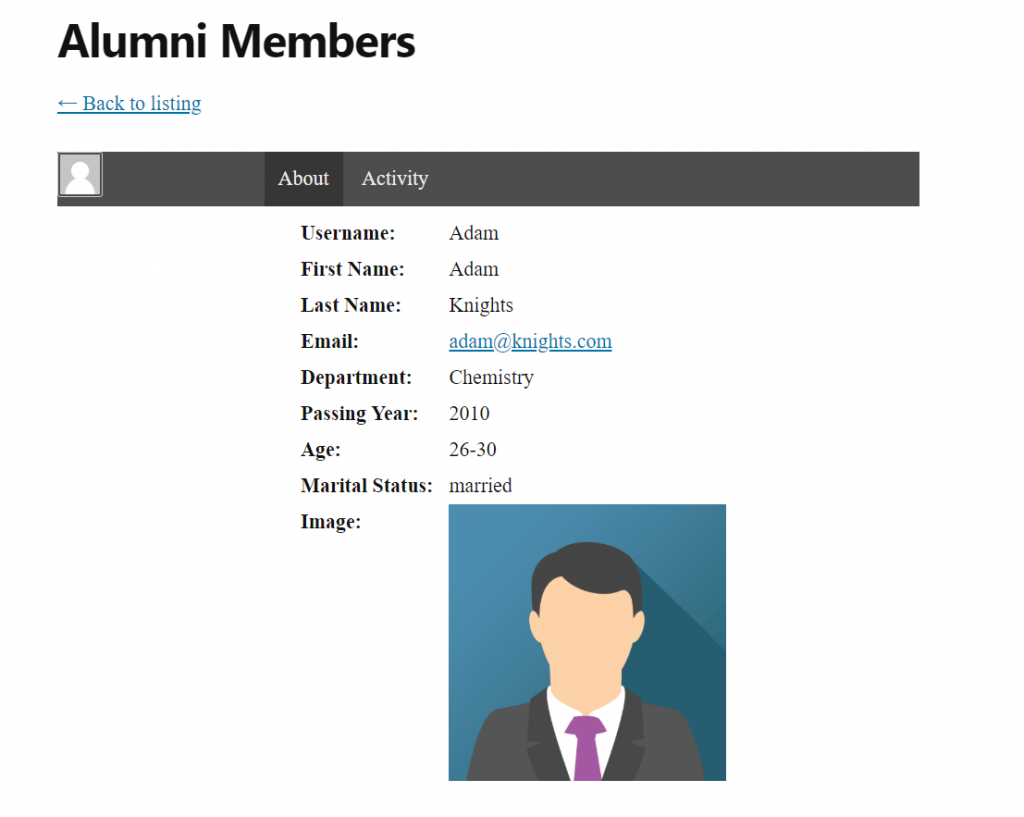
Vous êtes prêt à accepter des membres sur votre site Web d'anciens élèves.
Conclusion sur le site Web des anciens avec WordPress
C'est le moyen le plus simple de créer un site Web d'anciens élèves rémunéré avec WordPress. La meilleure partie est que vous pouvez utiliser des champs de formulaire assez avancés pour collecter les données de votre utilisateur.
Outre la passerelle de paiement Stripe, WP User Frontend Pro prend également en charge les passerelles de paiement populaires telles que PayPal. Vous pouvez également utiliser le système de paiement bancaire pour débiter vos clients.
Enfin, si vous connaissez un moyen plus simple de créer un site d'adhésion payant pour les anciens que celui que j'ai montré ici, n'hésitez pas à le mentionner dans la section des commentaires ci-dessous. J'aimerais apprendre cela avec beaucoup d'enthousiasme!
